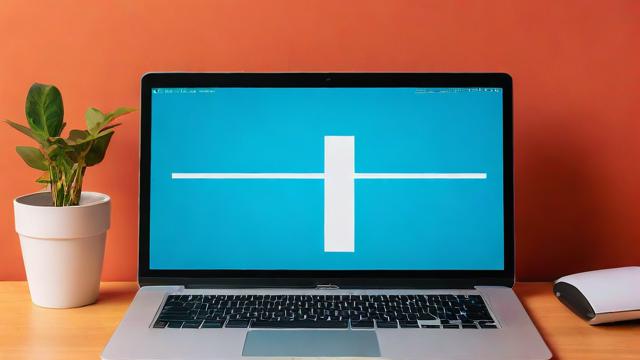为什么我的无线网无法连接到互联网?
无线网无法访问互联网
一、问题概述

无线网已经连接但无法访问互联网是许多用户在日常使用中常遇到的问题,这种情况可能由多种原因引起,包括网络配置错误、设备故障、ISP服务问题等,本文将详细介绍可能导致这一问题的各种原因及其解决方法,并提供常见问题的FAQs以供参考。
二、可能原因及解决方法
1. 网络连接状态
1.1 确认WiFi信号强度
现象:WiFi信号弱或存在干扰。
解决方法:靠近路由器或移除障碍物;调整路由器位置或使用WiFi信号增强器。
1.2 检查路由器状态
现象:路由器指示灯异常或未正常工作。
解决方法:重启路由器;检查并确保所有电缆连接牢固且无损坏。

2. 网络设置
2.1 重置网络设置
现象:错误的网络配置。
解决方法:在手机或电脑上找到网络设置选项,重置网络连接或WLAN设置。
2.2 手动设置IP地址
现象:自动获取IP地址失败。
解决方法:手动设置IP地址、子网掩码、网关和DNS服务器,确保不与局域网其他设备冲突。
2.3 检查DNS设置

现象:DNS服务器配置错误。
解决方法:尝试使用公共DNS服务器,如8.8.8.8(Google DNS)或114.114.114.114(国内常用DNS)。
3. 设备和路由器设置
3.1 检查路由器访问限制
现象:MAC地址过滤或IP地址限制。
解决方法:登录路由器管理界面,检查并关闭相关访问控制功能。
3.2 更新路由器固件
现象:路由器固件版本过旧或有漏洞。
解决方法:定期检查并更新路由器固件。
3.3 检查设备网卡驱动
现象:设备网卡驱动程序过时或损坏。
解决方法:更新网卡驱动程序。
4. ISP服务状态
4.1 检查宽带是否欠费或到期
现象:宽带服务中断。
解决方法:联系ISP服务商确认账号状态并支付欠费。
4.2 联系ISP服务商
现象:ISP服务故障。
解决方法:联系ISP服务商咨询并报修。
5. 其他解决方法
5.1 检查网线连接
现象:网线松动或损坏。
解决方法:确保连接路由器和调制解调器的网线插紧且无损坏。
5.2 重启设备
现象:临时故障。
解决方法:重启光猫、路由器、联网设备等。
5.3 检查定时拨号设置
现象:路由器设置了定时拨号。
解决方法:检查当前时间是否在拨号时间段内。
5.4 使用杀毒软件
现象:恶意软件影响网络设置。
解决方法:定期使用杀毒软件检查并清理设备中的恶意软件。
三、常见问题FAQs
Q1: 为什么WiFi已连接但无法访问互联网?
A1: WiFi已连接但无法访问互联网的原因有多种,包括WiFi信号弱、路由器故障、网络配置错误、ISP服务问题等,具体排查步骤如下:首先确认WiFi信号强度和路由器状态;其次检查网络设置,如IP地址和DNS服务器配置;然后查看路由器是否有访问限制或固件需要更新;最后联系ISP服务商确认服务状态,如果以上方法均无效,建议联系专业人员进行检查和维修。
Q2: 如何更改WiFi的DNS服务器以提高网络稳定性?
A2: 更改WiFi的DNS服务器可以通过以下步骤进行:
1、打开设备的“网络设置”或“WLAN”设置。
2、找到当前连接的WiFi网络并点击进入其详细信息。
3、在详细信息中找到“DNS”设置选项。
4、将DNS服务器更改为公共DNS服务器,如8.8.8.8(Google DNS)或114.114.114.114(国内常用DNS)。
5、保存设置并重新连接WiFi。
通过更改DNS服务器,可以减少DNS解析延迟,提高网络访问速度和稳定性。
作者:豆面本文地址:https://www.jerry.net.cn/hlw/16807.html发布于 2025-01-16 10:19:55
文章转载或复制请以超链接形式并注明出处杰瑞科技发展有限公司